شرح انشاء نقطة استعادة النظام
لا مفر من مشاكل نظام ويندوز، حيث ستواجهك الكثير من المشاكل طوال فترة استخدامك للكمبيوتر سواء مشاكل تتعلق بالتوافق أو أخطاء نتيجة تلف ملفات النظام أو غيره، بل وفى بعض الاحيان يتعطل النظام فجأة بعد تثبيت برنامج معين، ولكن هناك دائمًا الحل المناسب لكل مشكلة، ولكن إذا أردت التخلص من جميع مشكلات النظام التي واجهتها مؤخرًا فليس أمامك سوي استخدام ميزة “نقطة الاستعادة” التي تقوم بحفظ حالة النظام قبل تثبيت برنامج جديد، تثبيت تحديث للنظام، إجراء تغيير على الإعدادات…إلخ، بحيث إذا حدث وتسبب هذا البرنامج أو التحديث أو الإعداد الجديد فى مشكلة، يكون بوسعك إستعادة حالة النظام لما كانت عليه قبل فعل هذا الأمر، وفيما يلي سوف نستعرض كيفية إنشاء نقطة إستعادة.
[ اولاً ] إنشاء نقطة الاستعادة على ويندوز 10
من أجل إنشاء نقطة إستعادة على نظام تشغيل ويندوز سواء ويندوز 7 أو 8 أو 8.1 أو 10 فإن كل ما عليك القيام به هو فتح نافذة بعنوان System وذلك عن طريق فتح قائمة Start ثم الضغط على لوحة التحكم – Control Panel ثم تضغط على قسم System and Security وهناك ستجد خيار System كما هو موضح بالصورة أعلاه. أو بدلًا من ذلك، قم بالضغط كليك يمين فوق أيقونة My Computer أو This PC على سطح المكتب ثم أختار من القائمة التى ستظهر Properties لتظهر لك نافذة System المطلوبة.
فى نافذة System اضغط على خيار System protection من القائمة المتواجدة على الجانب الأيسر حتى تظهر لك نافذة منبثقة بعنوان System Properties ومن خلالها انتقل إلى تبويبة System Protection حيث تضغط على زر Create بالأسفل، ثم من نافذة Create a restore point التى ستظهر ايضًا اكتب اسمًا لنقطة الاستعادة هذه حتى تستطيع تمييزها عند الاسترجاع، وبعد اضافة الاسم اضغط على زر Create وسوف يستغرق النظام حاولى 10 دقائق على الأكثر حتى تظهر لك رسالة تخبرك باكتمال عملية إنشاء نقطة الاستعادة، بعد ذلك تستطيع أن تقوم بتثبيت البرنامج، تحديث النظام، تغيير الإعدادات أو فعل أي شيء فى النظام دون القلق بشأن المشاكل التى سوف تحدث لأن الحل جاهز بالفعل.
[ ثانياً ] إسترجاع نقطة الاستعادة في ويندوز 10
فى حالة إذا قمت بتطبيق الخطوات السابقة وأنشأت نقطة إستعادة بالفعل لنظام تشغيل ويندوز ثم واجهت بعض المشاكل، فإن لديك الإمكانية لإستعادة حالة النظام مرة أخرى كما كانت عند إنشاء نقطة الاستعادة، أي قبل أن تبدأ المشاكل بالظهور فى النظام. من أجل إسترجاع نقطة الاستعادة سوف تقوم بفتح قائمة Start ثم الضغط على Control Panel ثم تغيير نوع العرض من قائمة View by أعلى اليمين لتكون Large Icon وذلك حتى يتم عرض جميع خيارات النظام بشكل جماعي فى نافذة واحدة، ومن بين هذه الخيارات اضغط على Recovery ثم من الخيارات الجديدة التي ستظهر لك اضغط على Open System Restore كما هو موضح من الصورة المرفقة.
سوف تظهر لك الآن نافذة Restore system files and settings والتى سوف تضغط منها على زر Next ليتم عرض قائمة تشمل جميع نقاط الاستعادة التي تم إنشاؤها، ستلاحظ أن هناك نقاط إستعادة لم تقم بإنشائها بالطريقة الموضحة فى هذا المقال، فهذه نقاط استعادة يتم إنشائها بشكل تلقائي من قبل النظام فى بعض الحالات، وعمومًا يمكنك تحديد نقطة الاستعادة التي تم إنشاؤها قبل أن تحدث المشكلة التي تواجهك حاليًا مع النظام فيمكنك معرفة وقت وتاريخ إنشاء كل نقطة استعادة من عمود Date and Time، ثم بعد تحديد نقطة الاستعادة المناسبة اضغط على زر Next ثم Finish واعمل على إعادة تشغيل النظام.
بعد إعادة تشغيل النظام سوف تلاحظ ان الويندوز استغرق وقت طويل فى الإقلاع وذلك تمهيدًا لإستعادة الملفات والإعدادات لما كانت عليه وقت إنشاء نقطة الاستعادة التي يتم إسترجاعها، وبعد أن يتم الإقلاع سوف تتمكن من استخدام نظام ويندوز بدون أي مشاكل.





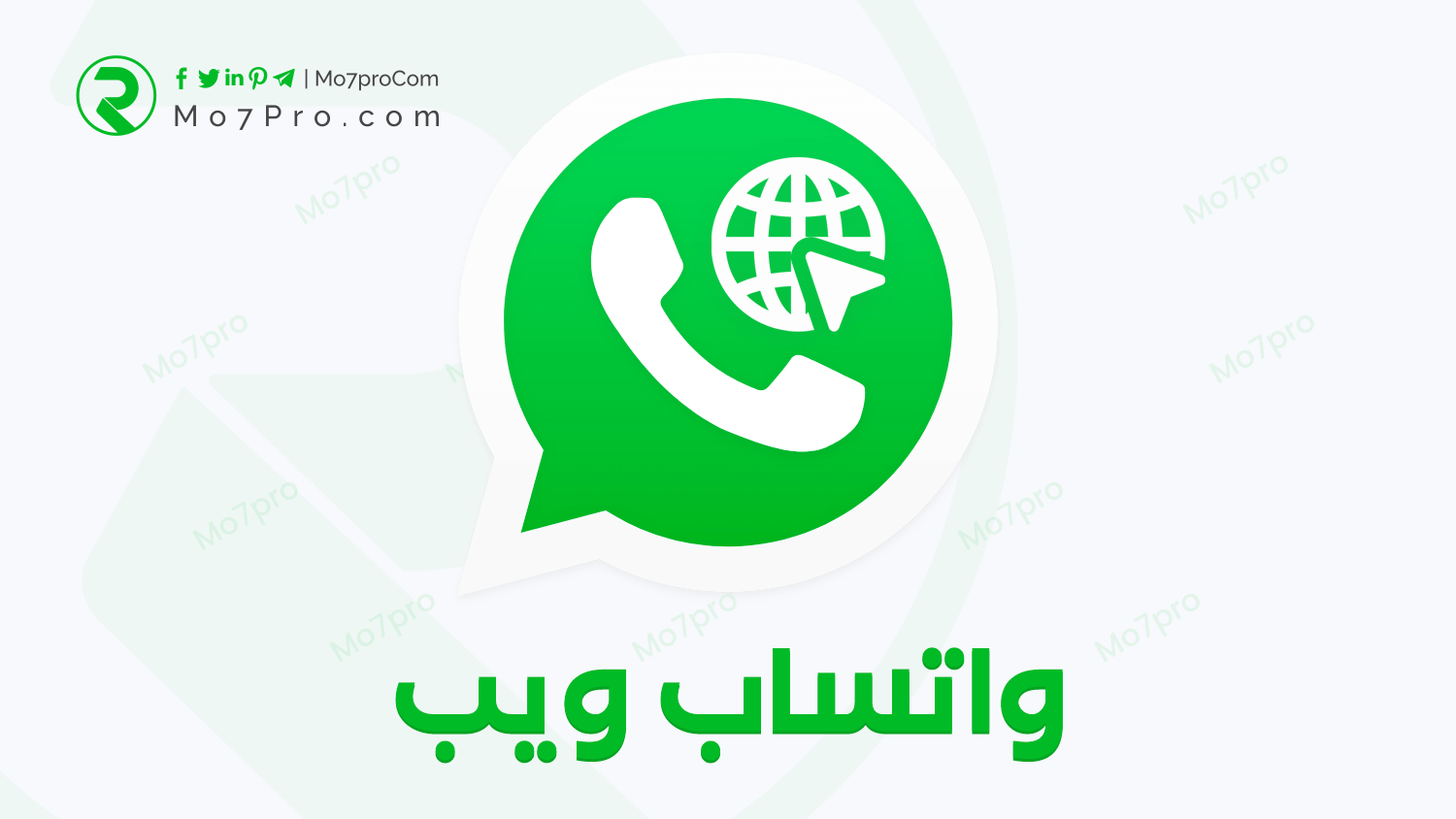
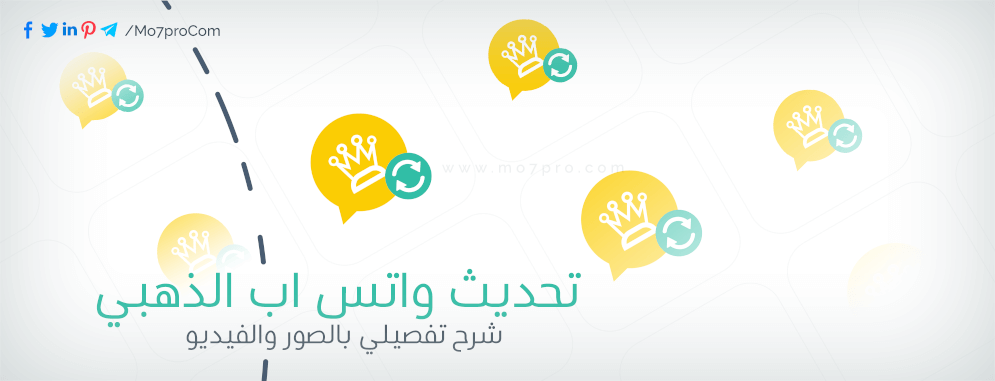

اترك تعليقاً